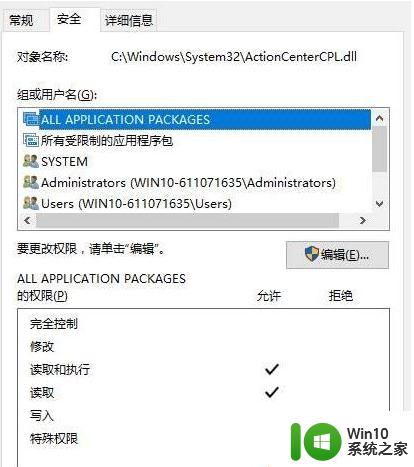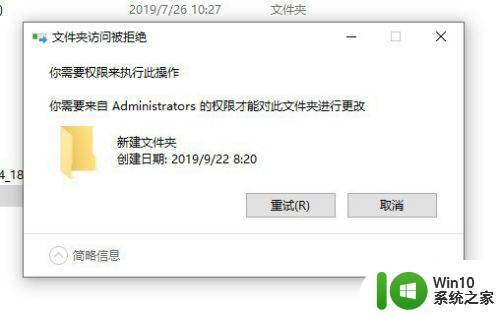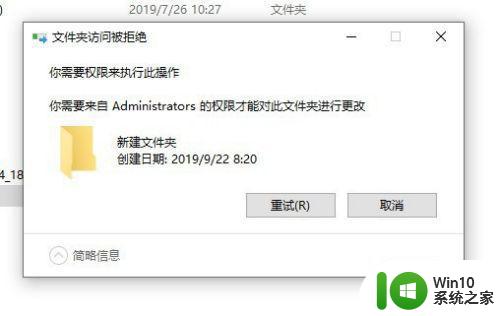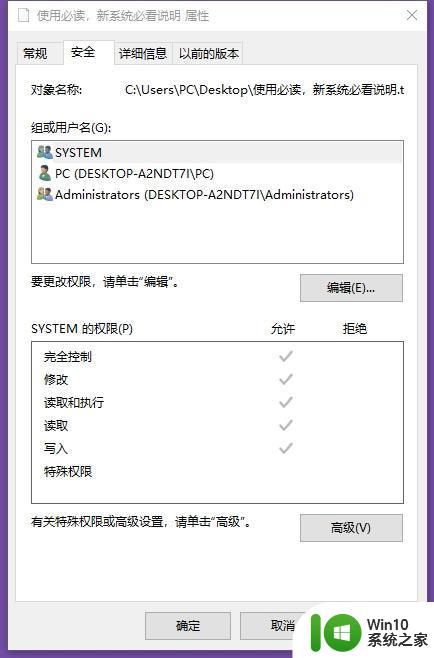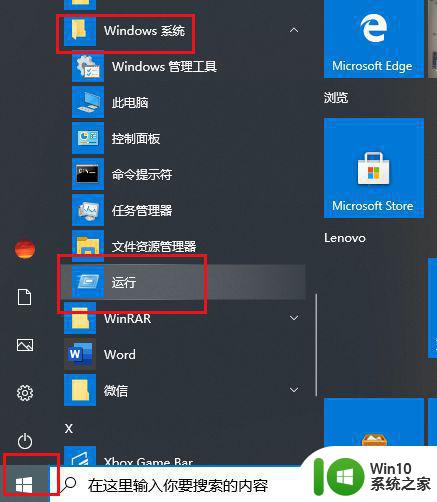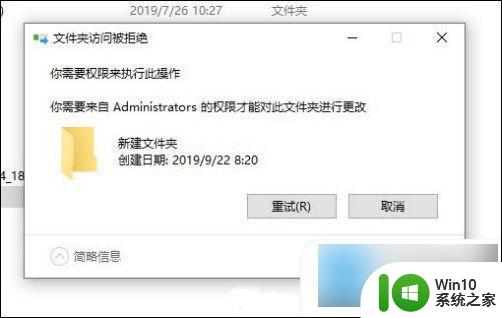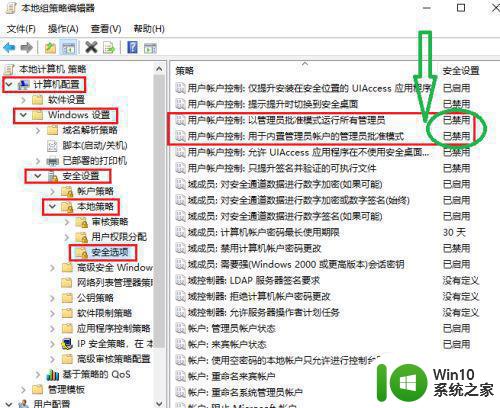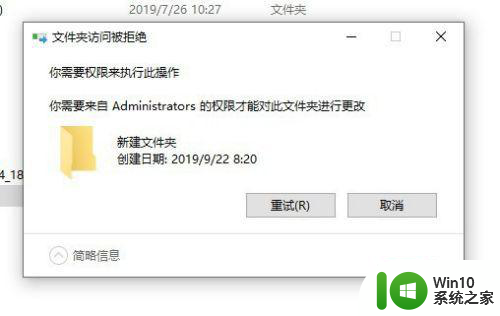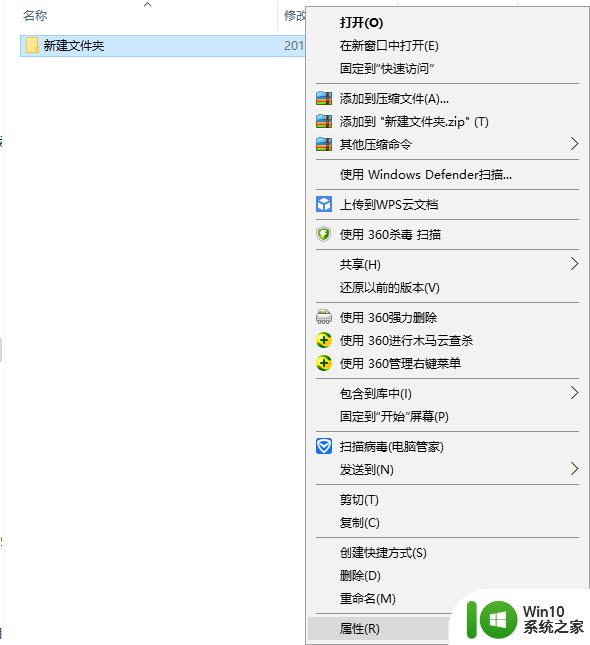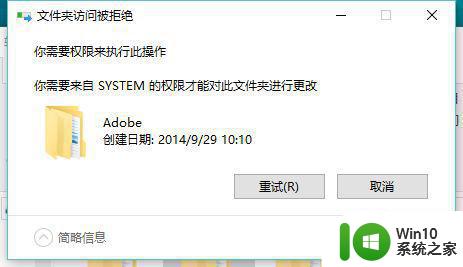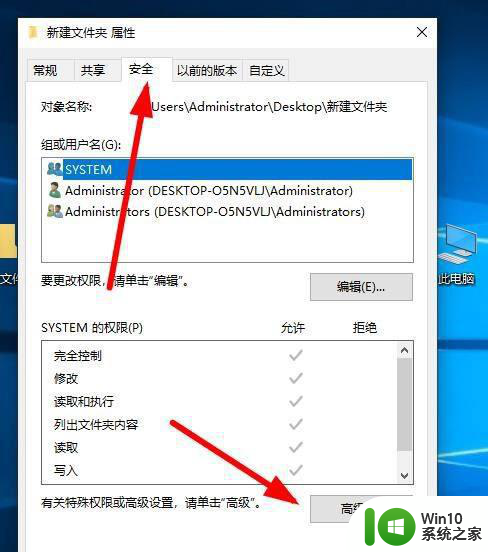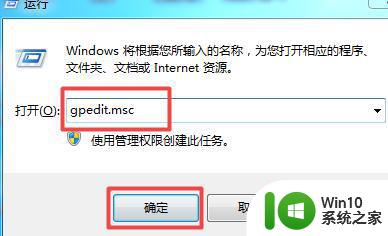win10删除program files需要权限怎么办 Win10明明是管理员还需要权限删除文件怎么办
在使用Win10系统时,有时候我们会遇到无法删除Program Files文件夹的情况,即使我们是管理员权限,这种情况可能是由于文件夹被系统保护或者其他程序占用导致的。如果你想要删除这些文件夹,可以尝试以管理员身份打开命令提示符并使用命令行删除文件,或者尝试关闭相关程序后再删除。也可以尝试更改文件夹的权限设置以便删除。希望以上方法可以帮助你解决这一问题。
win10删除program files需要权限怎么办
1、进入控制面板点击【用户账户】查看当前用户为管理员用户。
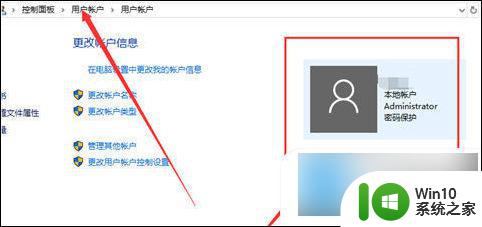
2、进入C盘修改文件弹出提示框显示需要管理员权限。
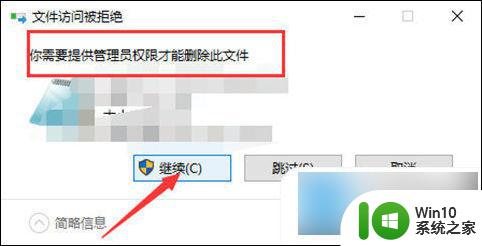
3、键盘点击【Win + R】输入【gpedit.msc】打开本地策略组。

4、进到本地策略组找到【用户账户控制】以管理员批准模式控制其他管理员。
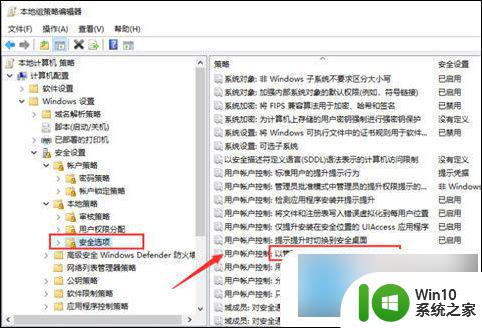
5、禁用这个【用户账户控制】点击计算机重启。
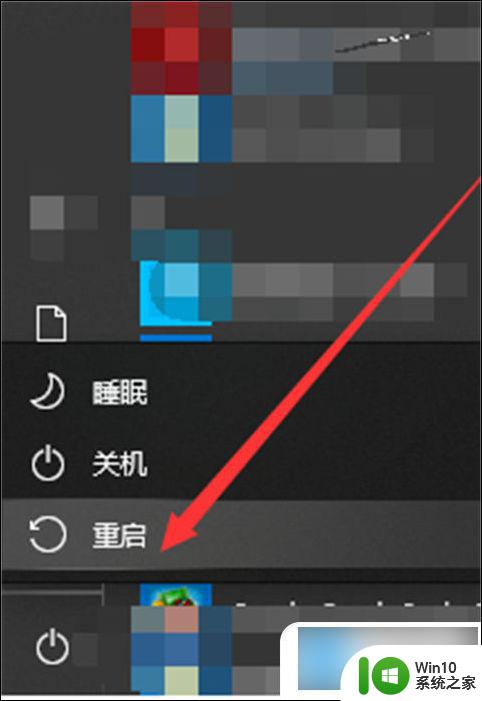
6、开机后前往C盘可以直接删除操作文件操作完成。
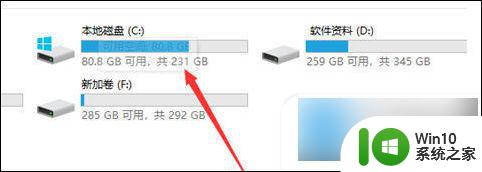
以上是关于如何在win10中删除program files时需要权限的全部内容,如果您不清楚,可以根据小编提供的方法进行操作,希望对大家有所帮助。